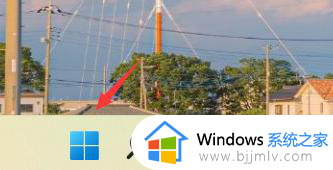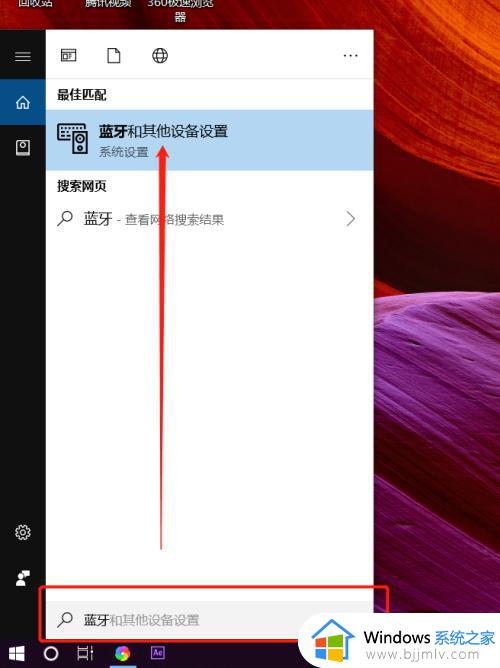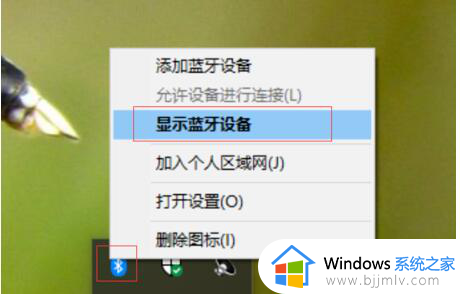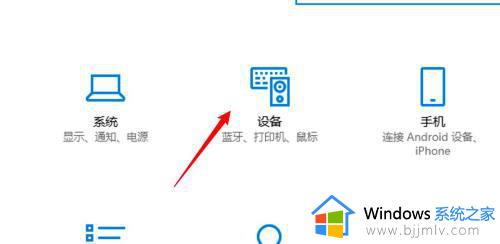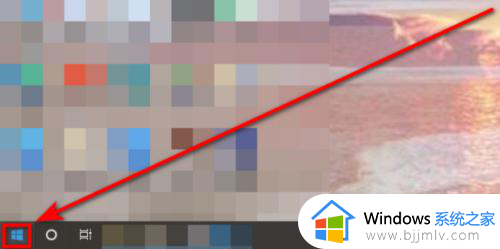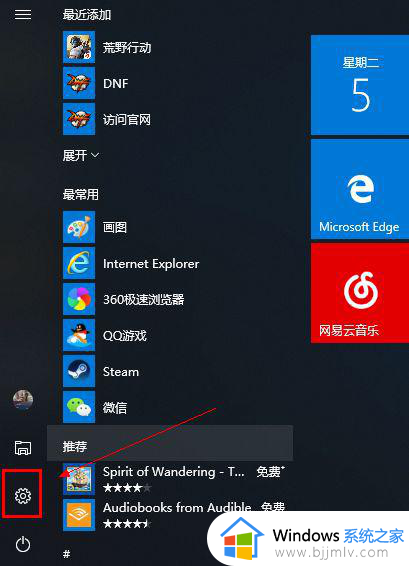蓝牙鼠标怎么连接笔记本 笔记本如何连接蓝牙鼠标
更新时间:2023-10-06 17:24:37作者:qiaoyun
我们平时在电脑中都会喜欢连接各种蓝牙产品来使用,比如蓝牙鼠标、蓝牙键盘都是很常见的,然而近日有不少用户在购买蓝牙鼠标之后,不知道要怎么连接笔记本电脑,相信许多人都不大清楚怎么操作吧,如果你也有一样的疑惑,可以紧跟着小编一起来学习一下笔记本连接蓝牙鼠标的方法。
方法如下:
1、右键单击鼠标,点击"显示设置"。
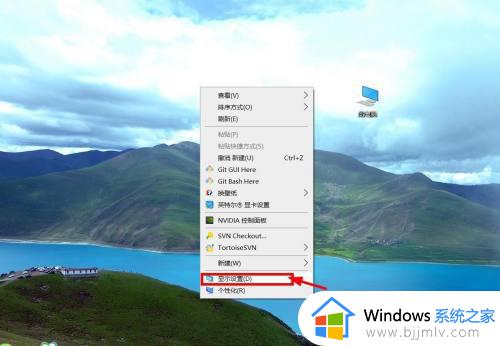
2、点击设置页面上方的主页。
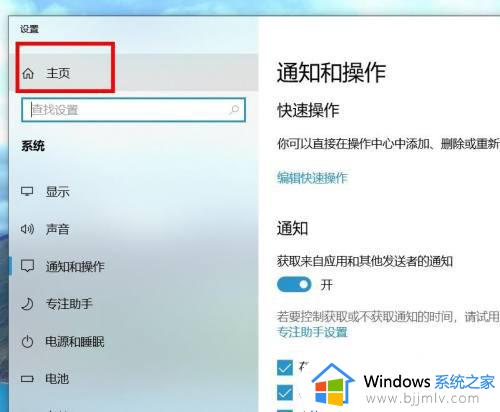
3、选择Windows设置页面的"设备"。
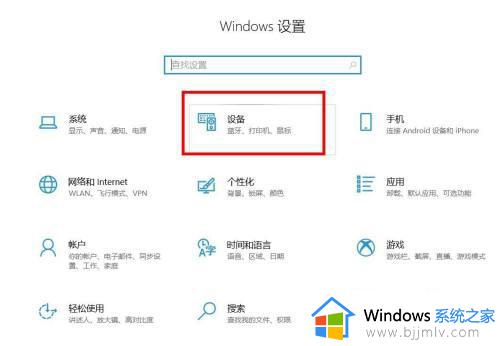
4、点击添加蓝牙和其他设备。
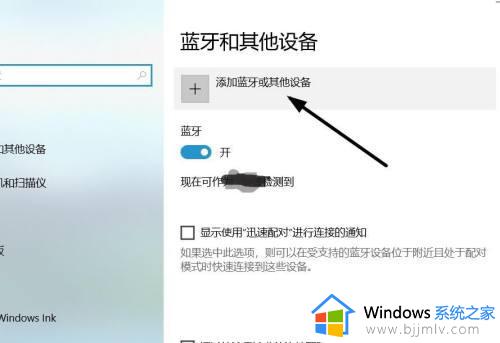
5、直接点击蓝牙,然后开始搜索设备并连接。
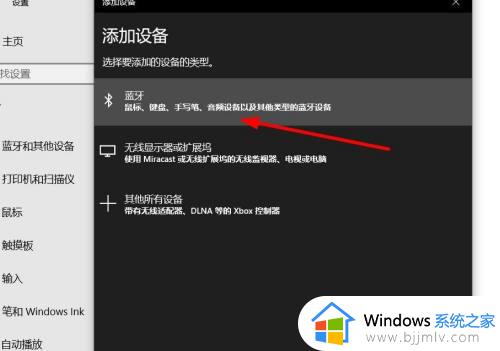
6、连接成功后,回到页面可以看到已连接的设备。
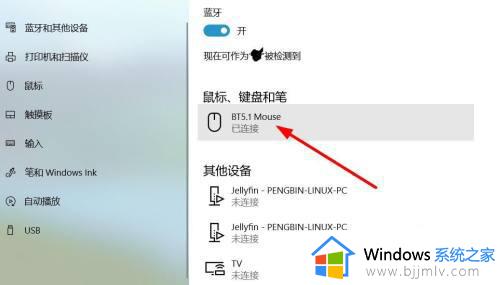
以上给大家讲解的就是笔记本如何连接蓝牙鼠标的详细内容,如果你有需要的话可以学习上述方法步骤来进行连接,相信可以帮助到大家。